- 公開日:
iPhoneでGarageBandを閉じる方法
iPhoneでGarageBandを閉じる方法は、他のアプリを閉じるのと同じです。
GarageBandを終了させたい場合は、次のようにアプリを閉じましょう。
Face ID搭載のiPhone(iPhone X以降)
上にスワイプする
画面の下部から少し上にスワイプし、画面の中央で一時停止します。

アプリを閉じる
ホーム画面をスワイプすると、現在開いているすべてのアプリがカードとして表示されます。
左右にスワイプして、GarageBandを上にスワイプします。これでアプリを閉じる操作は完了です。
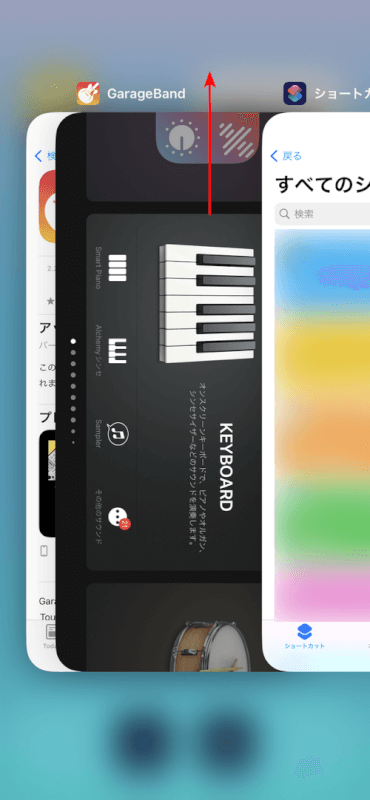
ホームボタン搭載のiPhone(iPhone 8以前)
ホームボタンをダブルクリックする
ホームボタンを2回押します。

アプリを閉じる
左右にスワイプして、GarageBandを上にスワイプします。これでアプリを閉じる操作は完了です。
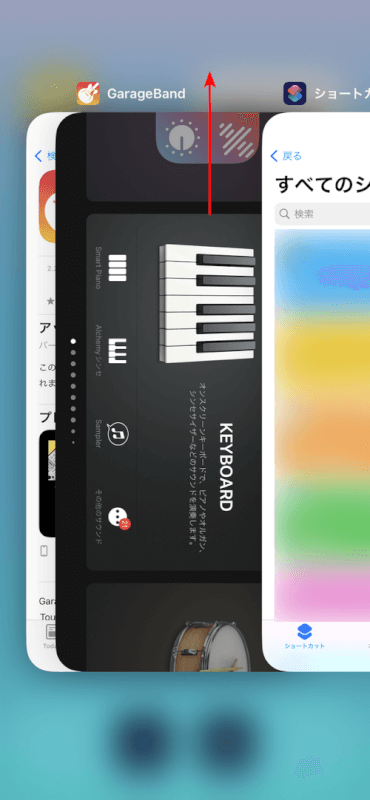
さいごに
iOSではシステムがバックグラウンドアプリを効率的に管理するため、この方法でアプリを閉じる必要は基本的にありません。
しかし、アプリが応答しない場合や、再起動したい場合には役立ちます。
この方法でGarageBandや他のアプリを閉じても、アプリや作業が削除されるわけではなく、あくまで操作中の状態を終了するだけです。
GarageBandのプロジェクトは自動的に保存されるため、次にアプリを開いたときに自動保存されたデータを開くことができます。
